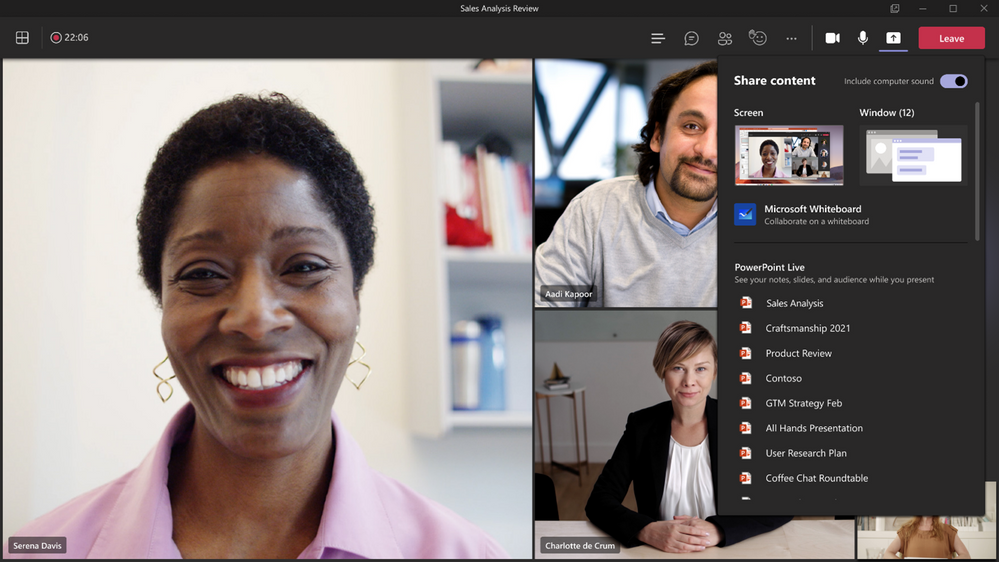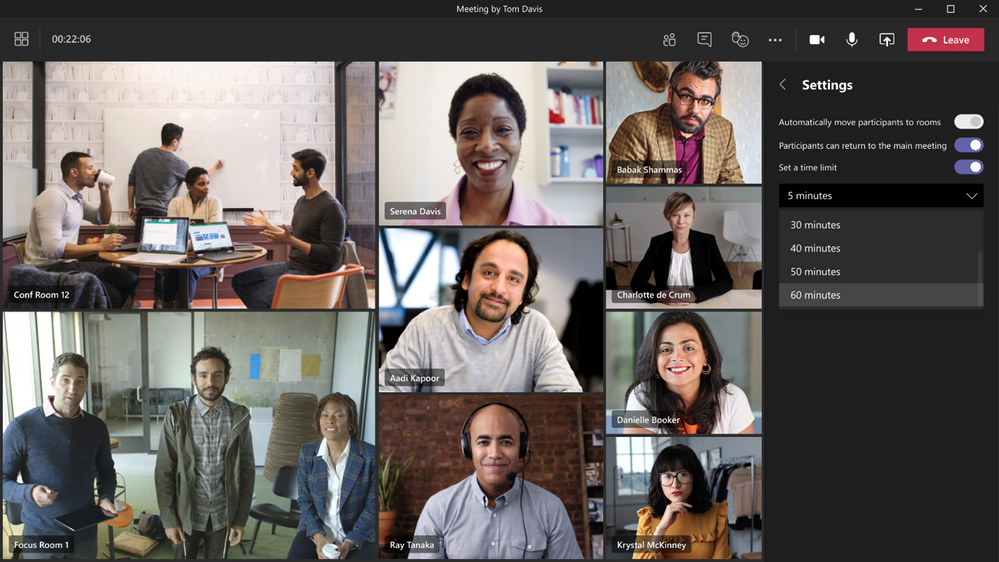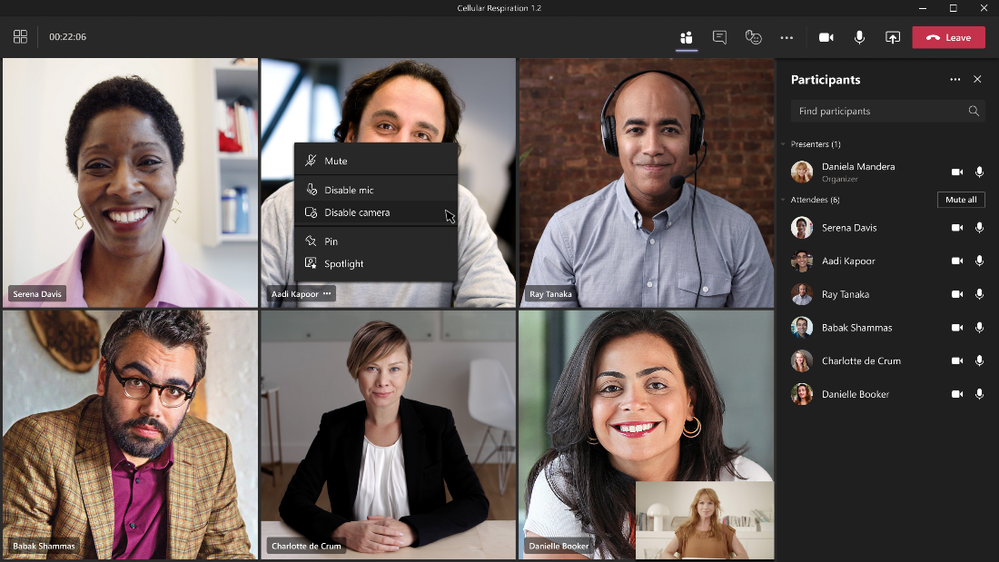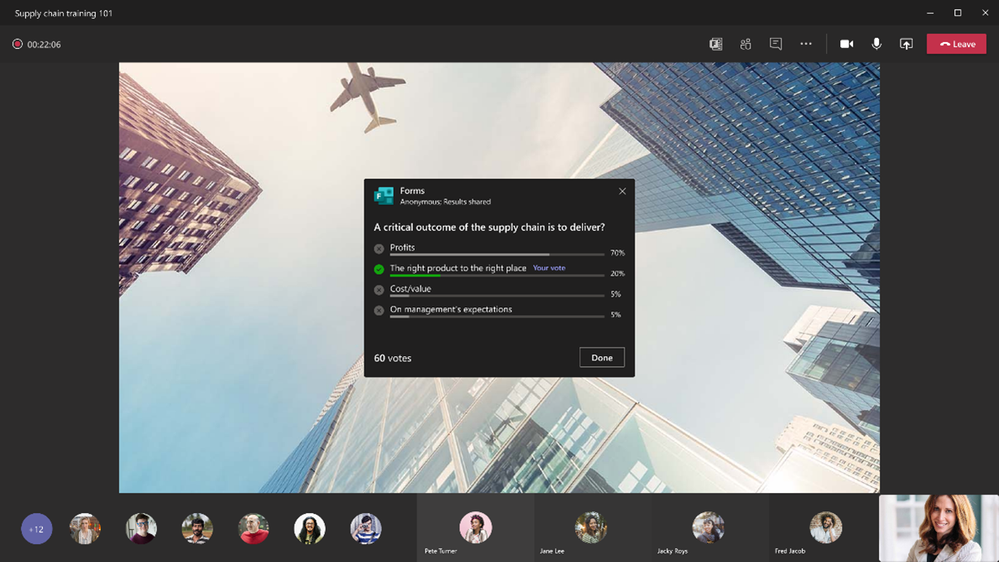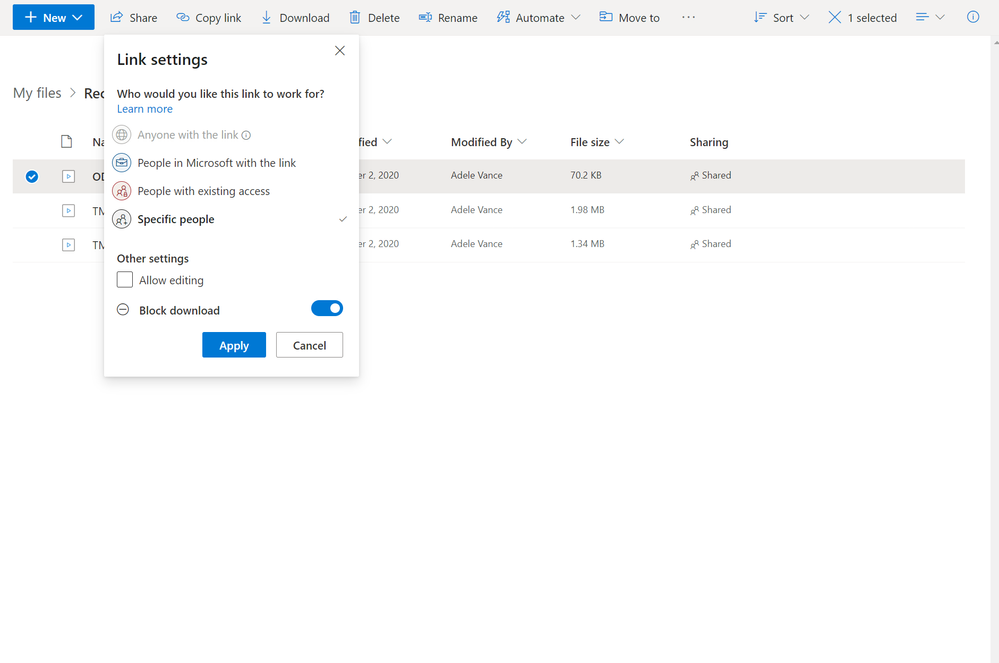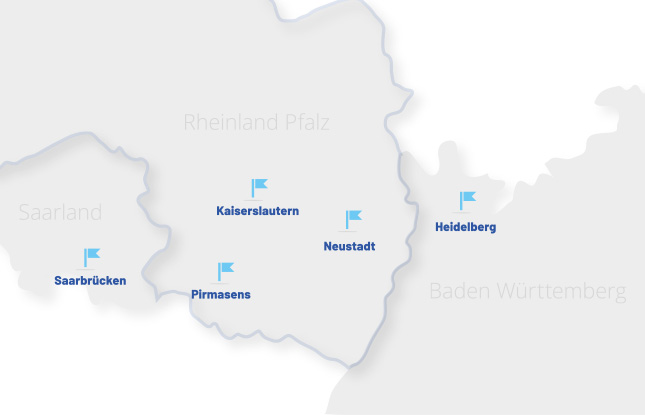Meeting und Webinar
Dynamische Ansicht
Die dynamische Ansicht ordnet die Elemente Ihres Meetings automatisch für ein optimales Anzeigeerlebnis an. Wenn Personen einem Meeting beitreten, das Video einschalten, zu sprechen beginnen oder eine Präsentation starten, passt Teams das Layout automatisch an und personalisiert es.
Präsentator-Modus
Im Präsentatormodus können Vortragende die Darstellung ihres Videofeeds und ihrer Inhalte für das Publikum mit leistungsstarken professionellen Layouts anpassen. Das erste Layout, Standout, ist jetzt verfügbar, um den Video-Feed des Sprechers als Silhouette vor dem gemeinsamen Inhalt zu zeigen. Auf diese Weise können Sie die Aufmerksamkeit Ihres Publikums ganz einfach durch Handgesten und Gesichtsausdrücke lenken, ohne dass der Zuschauer zwischen dem Sprecher und dem Inhalt wählen muss. Bleiben Sie dran für die nächsten beiden Layouts, die bald erscheinen werden: Reporter und Side-by-side.
Quelle: Microsoft.com
Unterstützung für große Meetings
Halten Sie interaktive Meetings und Webinare mit mehr Teilnehmern ab – bis zu 1.000 Personen, einschließlich Chats, Umfragen und Live-Reaktionen. Wenn Sie diese Grenze überschreiten, lässt sich Ihr Meeting nahtlos skalieren, um bis zu 10.000 Personen in einem View-Only-Erlebnis unterzubringen. In dieser Zeit, in der vermehrt remote gearbeitet wird, können Sie bis zum Ende des Jahres die Vorteile von View-Only-Übertragungen für bis zu 20.000 Teilnehmer nutzen. Erfahren Sie mehr.
Benutzerdefinierte Teilnehmerregistrierung
Fügen Sie Ihren Meetings oder Webinaren eine benutzerdefinierte Teilnehmerregistrierungsseite hinzu, um die Teilnahme besser zu verwalten, bevor Ihre virtuelle Veranstaltung beginnt. Sie können benutzerdefinierte Fragen und Bilder hinzufügen, um mehr über Ihr Publikum zu erfahren und Ihre Marke zu bewerben. Sobald Ihre Teilnehmer die Registrierung abgeschlossen haben, erhalten sie automatisch eine Bestätigungs-E-Mail mit einer Kalendereinladung zur Teilnahme an der Veranstaltung.
Quelle: Microsoft.com
Verbesserte Erfahrung für das Teilen von Inhalten in einem Meeting
Das neue Erlebnis für die Freigabe von Inhalten hilft den Präsentatoren, die gewünschten Inhalte schneller und einfacher zu finden. Fenster werden in einem einzigen Eimer konsolidiert, um eine übersichtliche Ansicht zu bieten, und alle PowerPoints werden automatisch für die Präsentation mit PowerPoint Live organisiert. Jetzt können Sie sich auf den Inhalt dessen konzentrieren, was Sie teilen, anstatt sich durch die richtigen Inhalte zu wühlen, die Sie in Ihrem Meeting teilen möchten. Erfahren Sie mehr.
Quelle: Microsoft.com
Computerton beim Teilen auf dem Mac einbeziehen
Mac-Desktop-Benutzer können jetzt Audio einschließen, wenn sie ihren Desktop oder ihr Fenster während eines Teams-Meetings teilen. Dies ist ideal, wenn ein Video mit Voiceover und Musik geteilt wird. So können alle gleichzeitig zusehen, ohne dass es zu Echos oder Synchronisationsproblemen kommt. Sie finden diese Einstellung in den Inhalten zum Teilen. Erfahren Sie mehr.
Timer für Breakout-Räume
Organisatoren können jetzt einen Timer für Breakout-Räume in den Einstellungen für Breakout-Räume einstellen. Wenn der Timer abgelaufen ist, werden die Räume automatisch geschlossen und die Teilnehmer kehren zum Hauptmeeting zurück. Erfahren Sie mehr.
Quelle: Microsoft.com
Aktualisierte Einstellungen für Teilnehmervideo
Es gibt drei neue Möglichkeiten, wie Sie die Kamera Ihrer Teilnehmer verwalten können. Erstens können Besprechungsplattformen die Kamera für die Freigabe von Videos standardmäßig ein- oder ausschalten. Sie können auch so konfigurieren, dass die Kamera aller Teilnehmer deaktiviert wird, indem Sie vor dem Meeting auf der Webseite „Meeting-Optionen“ die Option „Kamera für Teilnehmer aktivieren“ auf „Aus“ setzen. Sobald diese neue Einstellung auf „Aus“ gesetzt ist, können Sie diese Einstellung auch während des Meetings rückgängig machen, damit alle Teilnehmer ihre Kamera einschalten können. Schließlich können Sie die Kamera auch für einzelne Teilnehmer aktivieren oder deaktivieren. Beachten Sie, dass diese Einstellungen nicht automatisch die Kamera der Teilnehmer einschalten und auch keine Auswirkungen auf Moderatoren und Meeting-Organisatoren haben. Diese Funktion zielt darauf ab, sich auf die Teilnehmer zu konzentrieren, um Störungen während eines Meetings zu vermeiden und eine sichere Meeting-Umgebung zu schaffen. Erfahren Sie mehr.
Quelle: Microsoft.com
KI-basierte Rauschunterdrückung für Mac-Anwender
Im November haben wir die KI-basierte Rauschunterdrückung für Windows eingeführt. Jetzt erweitern wir diese Funktion für Mac-Anwender. Die KI-Rauschunterdrückung in Echtzeit entfernt automatisch unerwünschte Hintergrundgeräusche während Ihrer Meetings. Ihr Audio-Feed wird analysiert, um das Rauschen herauszufiltern und nur das Sprachsignal beizubehalten. Sie können auch einstellen, wie stark die Geräuschunterdrückung sein soll, einschließlich einer hohen Einstellung, um mehr Hintergrundgeräusche zu unterdrücken. Diese Funktion ist jetzt für alle Mac-Anwender verfügbar, außer für Geräte mit M1 ARM-Prozessor. Erfahren Sie mehr.
Verbesserte Teilnehmerliste
Die Teilnehmerliste ist jetzt in drei Bereiche unterteilt: Lobby, Präsentatoren und Teilnehmer. Für die Lobby können Sie jetzt die vollständige Liste der wartenden Personen einsehen, bevor Sie alle in das Meeting zulassen. Teilnehmer werden in alphabetischer Reihenfolge sortiert und diejenigen, die ihre Hand heben, werden an den Anfang der Teilnehmerliste gehoben.
Suche in der Meeting-Teilnehmerliste
Innerhalb der Meeting-Teilnehmerliste kann nun nach Namen oder PSTN gesucht werden. Der Benutzer kann auch weiterhin nach Teilnehmern außerhalb des Meetings suchen und diese zur Teilnahme auffordern. Egal, ob Sie einen bestimmten Teilnehmer in das Meeting aufnehmen oder jemanden während des Meetings anheften möchten, mit dieser neuen Suchfunktion können Sie schnell einen bestimmten Teilnehmer finden und die gewünschte Aktion durchführen.
Verbesserungen der Berichte und Analysen im Teams Admin Center für 1000-Personen-Webinare und Meetings
Mit der kürzlichen Bereitstellung von 1000-Personen-Meetings bieten wir Admin-Support für die Fehlerbehebung bei Meetings. Im Teams Admin Center wurden Funktionen hinzugefügt, um auf der Basis von Teiltext zu suchen, auf der Basis eines ausgewählten Satzes von Feldern zu sortieren und die Meeting-Teilnehmerliste und die Anrufqualitätsdetails für die Offline-Überprüfung zu exportieren.
Neues Teams Live Events eCDN – Ramp
Sie können jetzt mit Ramp, einem zertifizierten eCDN-Partner, zusammenarbeiten, um Ihr Netzwerk für Live-Events in Ihrer Organisation zu optimieren. Intelligente Fragevorschläge für Umfragen in Teams-Meetings
Innerhalb der Registerkarte „Umfragen“
Ihrer Teams-Meetings erhalten Sie jetzt intelligente Vorschläge für Umfragen, die Sie während Ihres Meetings starten können. Basierend auf dem Besprechungszweck, der durch den Besprechungstitel angegeben wird, und auf Umfragen, die Sie in früheren Besprechungen mit demselben Namen gestartet haben, erhalten Sie relevante Vorschläge für Fragen, die Sie stellen können. Mit Forms Intelligence ist die Vorbereitung von Umfragen jetzt noch einfacher.
Multiple-Choice-Quiz-Option für Microsoft Forms-Umfragen in Teams-Meetings
Jetzt können Sie in Ihren Teams-Meetings Multiple-Choice-Quizfragen (bisher bekannt als „Auswahl der richtigen Antwort“) starten. Für diese neue Art von Umfragefragen, die sich perfekt für Trivia-Fragen oder Wissenschecks eignen, können Sie eine oder mehrere Auswahlmöglichkeiten als richtig markieren. Nachdem Ihre Meeting-Teilnehmer abgestimmt haben, werden die richtige(n) Antwort(en) auf das Multiple-Choice-Quiz in der Ergebniskarte angezeigt. Sie können diese Abstimmungsergebnisse auch im schreibgeschützten Modus referenzieren, in dem normalerweise alle Ihre Formulare gespeichert sind. Diese Funktion gibt es nicht nur für Umfragen in Teams Meetings (im Popup-Fenster), sondern auch für Umfragen im Teams Chat sowohl innerhalb als auch außerhalb von Meetings.
Quelle: Microsoft.com
Blockieren von Downloads für Nicht-Channel-Teams-Meeting-Aufzeichnungen auf OneDrive
Alle Benutzer mit Nur-Ansicht-Berechtigungen einer Nicht-Channel-Teams-Meeting-Aufzeichnung, die auf OneDrive hochgeladen wurde, sind standardmäßig für den Download der Aufzeichnung gesperrt. Diese Funktion bietet den Endbenutzern mehr Kontrolle über die Meeting-Aufzeichnungen und deren Freigabe. Sie können die Funktion „Download blockieren“ für einzelne Dateien über den Dateifreigabe-Dialog in OneDrive ein- oder ausschalten.
Quelle: Microsoft.com
CVI-Unterstützung für Teams Live-Events
Unterstützung für die Teilnahme an Teams Live-Events auf nicht nativen Teams-Geräten über Cloud Video Interop (CVI) ist jetzt verfügbar. Kontaktieren Sie Ihren CVI-Anbieter, um loszulegen! Erfahren Sie mehr.
Teams Live Event GoLocal Data Center Unterstützung
Wir aktivieren jetzt lokale Rechenzentren für Teams Live Events in den folgenden Ländern: Frankreich, Deutschland, Südafrika, Südkorea, Schweiz und Vereinigte Arabische Emirate. Jeder Benutzer mit der berechtigten SKU und der entsprechenden IT-Administrationsrichtlinie kann ein Live-Event planen.